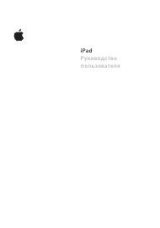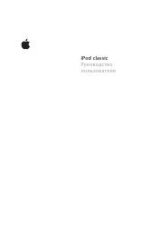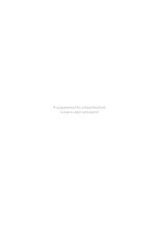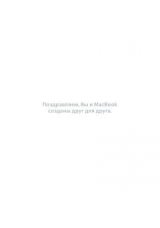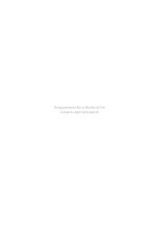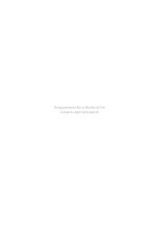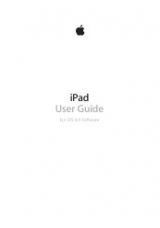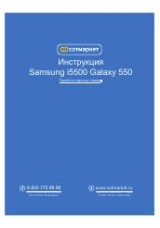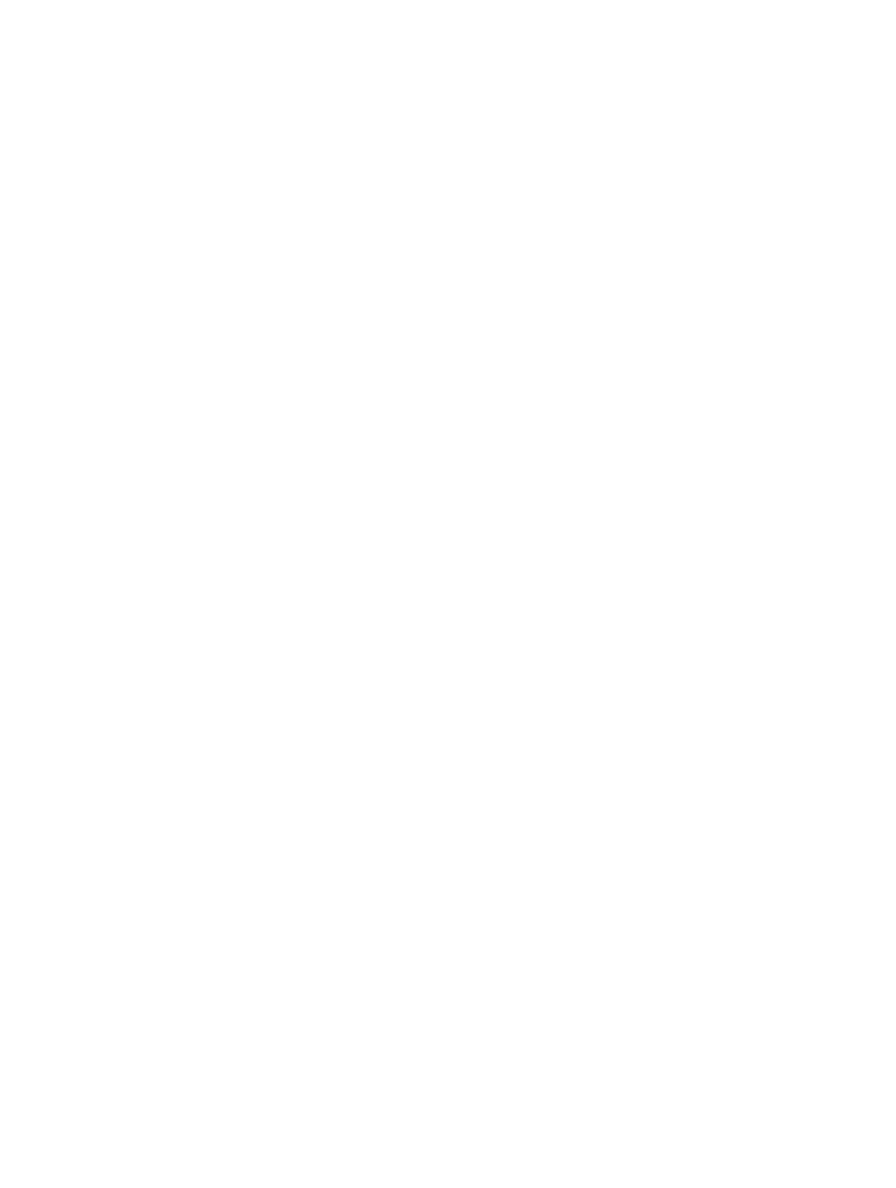
Глава 3
Основные сведения
42
•
функция Passbook (см. главу 24,
•
функция «Ответить сообщением» (см.
Разрешение доступа к Пункту управления на заблокированном iPhone.
Выберите
«Настройки» > «Пункт управления». См.
на стр. 33.
Удаление данных после десяти неудачных попыток ввода пароля.
Выберите
«Настройки» > «Touch ID и пароль» (на iPhone 5s) или «Настройки» > «Пароль» (на остальных
моделях), затем нажмите «Стереть данные». После десяти неудачных попыток ввода пароля
все Ваши настройки будут сброшены, а вся информация и мультимедийное содержание
будет стерто путем удаления ключа шифрования данных.
Если Вы забыли пароль, необходимо будет восстановить программное обеспечение iPhone.
См.
на стр. 179.
Датчик Touch ID
На iPhone 5s для разблокирования телефона и совершения покупок в iTunes Store, App Store
и iBooks Store можно использовать отпечаток пальца вместо код-пароля либо пароля
Apple ID.
Настройка датчика Touch ID.
Выберите «Настройки» > «Touch ID и пароль». Выберите, для
чего использовать отпечаток: для разблокирования iPhone и для покупок в iTunes Store,
App Store и iBooks Store. Нажмите «Добавить отпечаток» и следуйте инструкциям
на экране. Можно добавить несколько отпечатков (например, отпечатки Вашего большого
и указательного пальцев или отпечаток для близкого человека).
Удаление отпечатка.
Коснитесь отпечатка, затем нажмите «Удалить отпечаток». Если
сохранено несколько отпечатков, приложите палец к кнопке «Домой», чтобы определить,
чей отпечаток удалить.
Переименование отпечатка.
Нажмите нужный отпечаток и введите название, например
«Большой палец».
Использование датчика Touch ID для разблокирования iPhone или совершения
покупок.
Нажмите кнопку «Домой» пальцем, отпечаток которого добавлен в Настройках.
Разблокировать iPhone можно как с экрана блокировки, так и с экрана ввода пароля.
При покупках в iTunes Store, App Store или iBooks Store следуйте запросам для включения
подтверждения покупки с помощью отпечатка пальца. Также можно выбрать «Настройки» >
«Touch ID и пароль» и включить «iTunes Store, App Store».
Примечание.
Если iPhone был выключен, то при последующем включении и первом
разблокировании Вам потребуется подтвердить свой пароль, а также подтвердить свой
пароль Apple ID при совершении первой покупки.
Связка ключей iCloud
В Связке ключей iCloud хранятся актуальные данные о введенных на веб-сайтах именах
пользователей и паролях, информация о кредитных картах, указанная в Safari. Связка
ключей iCloud синхронизирует эти данные на iPhone и других Ваших устройствах с iOS
и компьютерах Mac под управлением OS X Mavericks.
Связка ключей iCloud поддерживает работу с генератором паролей Safari и функцией
автозаполнения. Когда Вы настраиваете новую учетную запись, генератор паролей Safari
предлагает уникальные пароли, которые будет трудно угадать посторонним. Вы можете
использовать функцию автозаполнения, чтобы iPhone самостоятельно подставлял
информацию о Вашем имени пользователя и пароле, что упростит вход в систему. См.